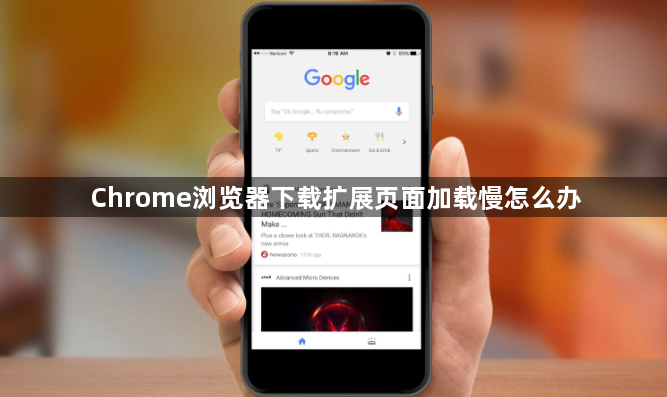详情介绍
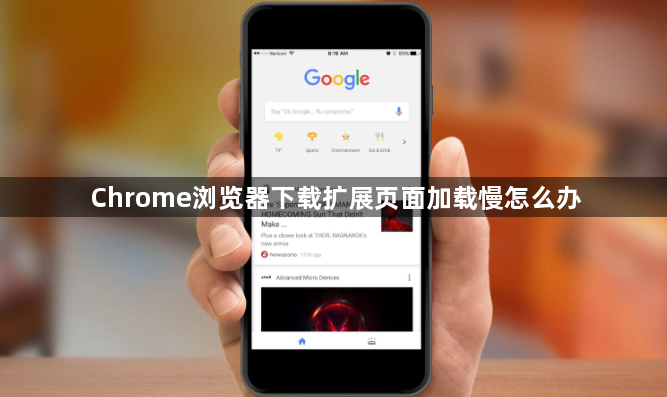
以下是关于Chrome浏览器下载扩展页面加载慢怎么办的内容:
1. 检查网络连接:查看网络是否正常且稳定,可以尝试切换网络,如从Wi-Fi切换到移动数据,或者反之,看看问题是否得到改善。若使用的是公司或公共网络,可能存在网络限制,可联系网络管理员了解情况。
2. 更新浏览器版本:旧版本的Chrome浏览器可能存在性能问题或兼容性故障,导致扩展程序加载缓慢。及时更新浏览器到最新版本可以修复已知的漏洞和优化性能。打开Chrome浏览器,点击右上角的菜单图标,选择“帮助”>“关于Google Chrome”,浏览器会自动检查并更新到最新版本。
3. 启用多线程下载:在Chrome地址栏输入chrome://flags/enable-parallel-downloading并回车,将标黄的选项改为“Enabled”,重启浏览器即可。
4. 清理缓存和Cookie:随着时间的推移,Chrome浏览器会积累大量的缓存数据和Cookies,这些虽然能加快已访问网页的加载速度,但过多时反而会拖慢新页面的加载。定期清理可以释放存储空间,解决加载缓慢的问题,为浏览器腾出更多可用空间,从而提高页面加载速度。打开Chrome浏览器,点击右上角的菜单按钮,选择“更多工具”>“清除浏览数据”。在弹出的窗口中,选择要清除的内容,包括浏览历史记录、缓存等,然后点击“清除数据”按钮。
5. 减少扩展程序数量:过多的扩展程序可能会占用系统资源,导致浏览器运行缓慢。只保留必要的扩展程序可以提高浏览器的性能。点击右上角的菜单按钮,选择“更多工具”>“扩展程序”。在扩展程序页面中,禁用或删除不需要的扩展程序。
总的来说,通过合理利用这些方法和技术手段,用户可以在Chrome浏览器中有效管理和控制下载扩展页面加载慢的问题,提升使用体验和安全性。